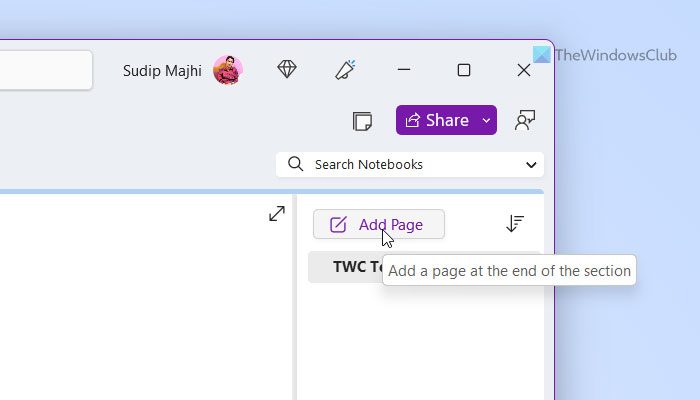Menschen, die daran interessiert sind, eine Fremdsprache zu lernen, ihren Wortschatz zu verbessern oder wichtige historische Details zu studieren, finden Lernkarten von großem Nutzen. Karteikarten können als Lernübung verwendet werden, um das Auswendiglernen zu erleichtern und alle gesammelten Informationen organisiert aufzubewahren. Das Problem tritt jedoch auf, wenn Sie echte Karteikarten aus Papier verwenden. Sie werden zustimmen, dass es schwierig ist, Papierkarten in der richtigen Reihenfolge zu halten. Darüber hinaus brauchen sie Zeit, um sich neu zu organisieren, und das Schlimmste kann zu Hause leicht vergessen werden. Warum nicht OneNote verwenden und all Ihren oben genannten Sorgen ein Ende bereiten? Lernen Sie, textbasiert zu erstellen OneNote-Lernkarten.
Mit OneNote können Sie mithilfe der in OneNote integrierten Gliederungsfunktionen ganz einfach Karteikarten erstellen. So machen wir es! Ich erstelle Vokabelkarten mit einer Liste einiger mir unbekannter Wörter und ihrer Bedeutung in der englischen Sprache.
Erstellen Sie textbasierte OneNote-Lernkarten
Öffnen Sie OneNote.
Wählen Sie im rechten Bereich die Option „Seite hinzufügen“.
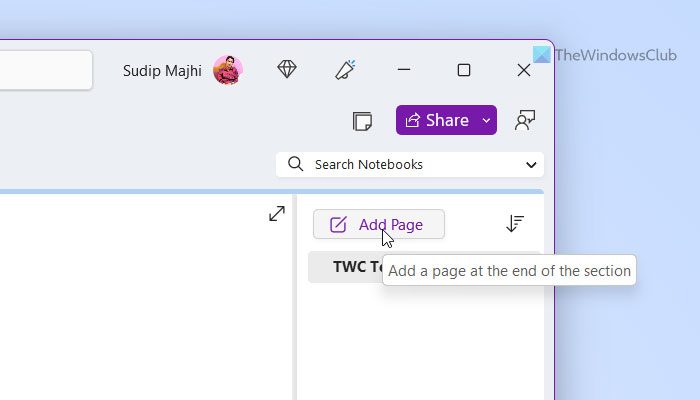
Geben Sie das Ihnen unbekannte Wort ein. Drücken Sie die Eingabetaste, um eine neue Zeile zu erstellen, in der Sie die Bedeutung eingeben können. Sie können das WordWeb-Wörterbuch verwenden, um die Bedeutung eines anderen von Ihnen bevorzugten Wörterbuchs zu finden.
Nachdem Sie die Bedeutung jedes Wortes eingegeben haben, drücken Sie zweimal die EINGABETASTE, um zwischen jedem Wort und seiner Bedeutung eine Leerzeile zu erstellen.
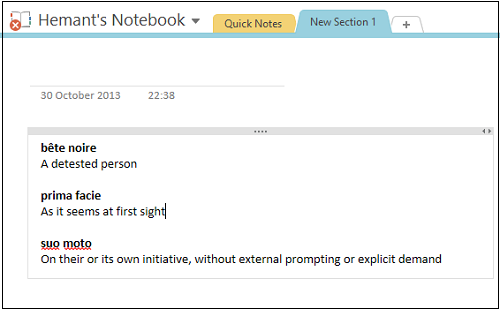
Wie Sie sehen können, habe ich meine Liste bereits mit fettem Text formatiert, um jedes unbekannte Wort visuell von seiner Bedeutung trennen zu können. Sie können Ihre eigene Liste nach Ihren Wünschen formatieren – einschließlich Farben, Hervorhebungen und Symbolen.
Als nächstes muss ich jede Bedeutung einrücken. Dazu klicke ich irgendwo in den Text des ersten Bedeutungstextes. Suchen Sie dann im Menüband auf der Registerkarte „Startseite“ nach dem Abschnitt „Grundlegender Text“ und wählen Sie die Einzugsposition aus.
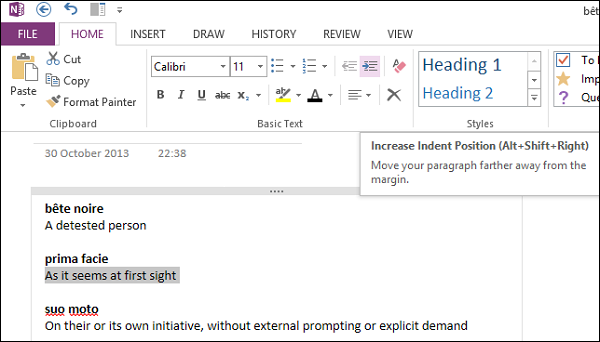
Alternativ können Sie einfach die vollständige Bedeutung eines Wortes hervorheben, mit der rechten Maustaste klicken und die Einzugsposition auswählen.
Die Bedeutung unter dem ersten Wort im Vokabular sollte nun eingerückt werden. Wiederholen Sie diesen Schritt für jedes zweite Wort.
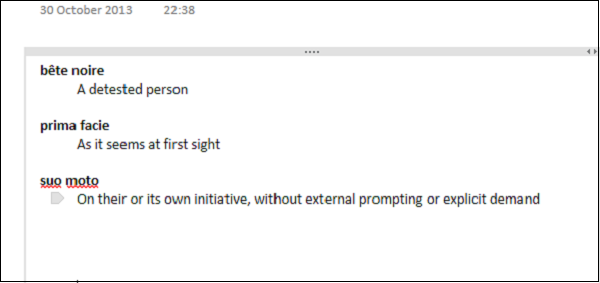
Um Ihre Liste hervorzuheben, können Sie jetzt sogar die Bedeutung der Wörter ausblenden. Wie? Bewegen Sie den Mauszeiger über das Aufzählungszeichen und richten Sie ihn auf ein Wort. Jetzt sollte ein 4-seitiges Pfeilsymbol für Sie sichtbar sein.
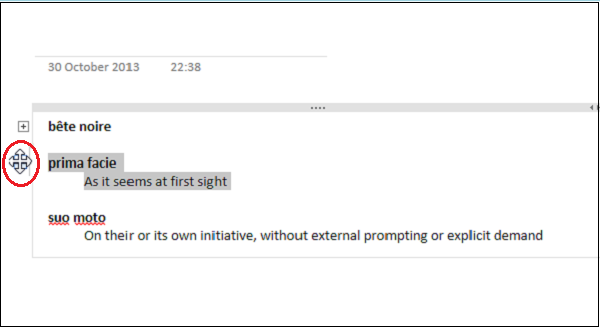
Doppelklicken Sie mit der linken Maustaste. Durch die Aktion wird die eingerückte Textzeile unter dem Vokabularwort ausgeblendet (versteckt).
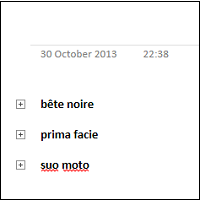
Sie haben nun textbasierte FlashCards in OneNote 2013 erstellt. Morgen werden wir sehen, wie Sie bildbasierte FlashCards erstellen. Weitere Tipps und Tricks zu Microsoft OneNote finden Sie hier.
Wie erstelle ich eine Karteikarte in OneNote?
Ja, Sie können in OneNote eine Karteikarte erstellen. Unabhängig davon, ob Sie die neueste oder eine ältere Version von OneNote verwenden, haben Sie die gleiche Option. Hier finden Sie eine ausführliche Anleitung, der Sie folgen können, um die Arbeit zu erledigen. Das heißt, Sie müssen das anpassen Position einrücken um eine Karteikarte in OneNote zu erstellen.
Wie erstelle ich Lernkarten in Office 365?
Mit der integrierten Option können Sie in OneNote eine Karteikarte erstellen. Um Lernkarten in Microsoft Office 365 oder der OneNote-App zu erstellen, müssen Sie zunächst eine Seite hinzufügen und zwischen zwei Zeilen und deren Bedeutung Platz lassen. Wenn Sie jedoch eine bildbasierte Karteikarte erstellen möchten, müssen Sie das Bild zunächst an der gewünschten Stelle einfügen. Verwenden Sie dann die Option „Position einrücken“, um die Aufgabe zu erledigen.
Das ist alles! Ich hoffe, dieser Leitfaden hat geholfen.